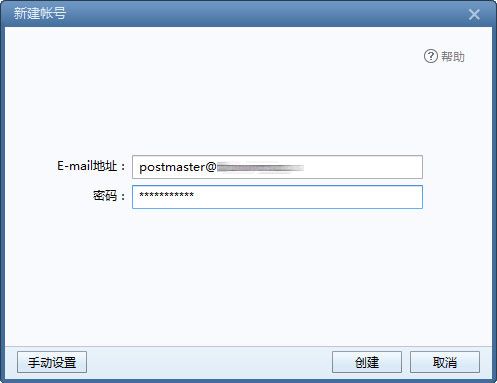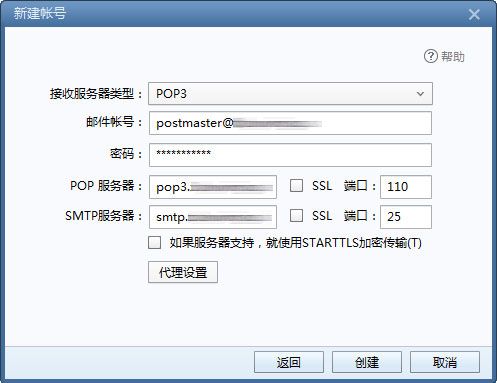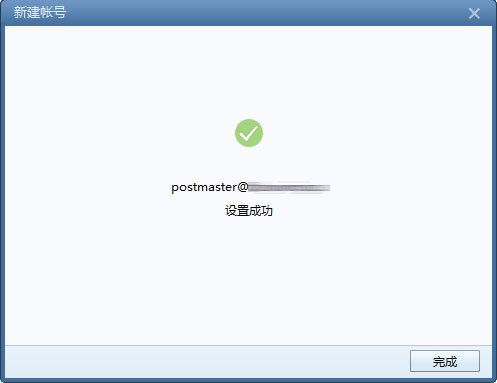企业邮箱在 Foxmail 7.2 上 POP3/IMAP 协议设置方法
Foxmail 7.2 POP3/IMAP 设置方法如下:
1.在foxmail窗口右上角单击菜单入口,在菜单下选择 账户;
注:如果为新下载安装的 Foxmail,安装后按照系统提示进行以下操作。
2.在新建账号中填写您的企业邮箱账号(带后缀)及密码。
foxmail会自动验证您的邮箱类型。
3.邮箱类型验证完成后,您可以选择使用 POP3或 IMAP 协议来收发邮件。
设置过程中,您也可以使用企业邮箱公共服务器地址来进行邮件收发,此时您需要更改 POP3、IMAP 、SMTP服务器地址为以下地址:
POP3协议设置
接收邮件服务器:pop3.mxhichina.com或pop3.您的域名,端口:110
发送邮件服务器:smtp.mxhichina.com或smtp.您的域名,端口:25
IMAP协议设置
接收邮件服务器:imap.mxhichina.com,端口:143
发送邮件服务器:smtp.mxhichina.com或smtp.您的域名,端口:25
4.账号添加完成。
转载:https://help.aliyun.com/knowledge_detail/36683.html